Windows 10에서 폴더를 암호로 보호하는 단계별 가이드: 지금 데이터를 보호하세요!
게시 됨: 2023-04-02폴더는 대부분의 기밀 데이터가 저장되는 장소입니다. 데이터 프라이버시는 오늘날의 디지털 생활에서 가장 중요하게 여겨져야 합니다. 이 보안을 보장하는 한 가지 방법은 암호를 사용하여 특정 폴더에 대한 액세스를 보호하는 것입니다.
StatCounter의 보고서에 따르면 Windows 10은 모든 데스크톱 운영 체제 중에서 전 세계적으로 약 80%의 시장 점유율을 가지고 있습니다. 폴더는 시스템의 주요 구성 요소이므로 Windows 10에서 폴더를 암호로 보호하는 방법을 알아야 합니다.
이 기사에서는 암호를 사용하여 Windows 10 폴더를 보호하는 전체 단계별 프로세스를 다룹니다. 이에 대한 추가 기능으로 폴더 개인 정보와 관련된 다양한 솔루션도 제공했습니다.
자, 시작하겠습니다.
목차
Windows 10의 폴더 암호 보호 이해
특정 파일이나 폴더에 액세스하려면 암호를 요구함으로써 폴더 암호 보호를 통해 사용자가 데이터를 더욱 안전하게 보호할 수 있습니다. 암호로 보호된 폴더를 열거나 액세스하려면 올바른 암호를 입력해야 합니다.
노트북을 다른 사람과 공유하거나 불법 액세스로부터 중요한 데이터를 보호하려는 사용자는 이 옵션이 매우 유용할 수 있습니다. Windows 10에는 암호 보호 폴더에 사용할 수 있는 몇 가지 기본 제공 및 타사 소프트웨어 옵션이 있습니다.
암호 보안만으로는 민감한 데이터를 보호하기에 충분하지 않다는 점을 기억하는 것이 중요합니다. 또한 사용자는 수상한 다운로드를 피하고, 소프트웨어를 업데이트하고, 안전한 개별 암호를 생성하는 등 안전한 습관과 컴퓨팅 관행을 채택해야 합니다.
비밀번호로 보호된 자료에 대한 액세스 권한을 잃지 않기 위해 따라야 할 모든 사항이며, 비밀번호를 기억하고 안전하게 유지하는 것도 중요합니다.
Windows 10에서 폴더를 암호로 보호하는 방법: 단계별 절차
사용자는 폴더를 암호로 보호하여 특정 파일 및 폴더에 액세스할 수 있는 사람을 제어할 수 있으므로 데이터 유출 및 무단 액세스의 위험을 줄일 수 있습니다. 이 섹션에서는 Windows 10에서 폴더를 암호로 보호하는 단계를 안내합니다.
1단계 : 시작하려면 보호해야 하는 폴더를 마우스 오른쪽 버튼으로 클릭하고 상황에 맞는 메뉴에서 "속성"을 선택합니다. 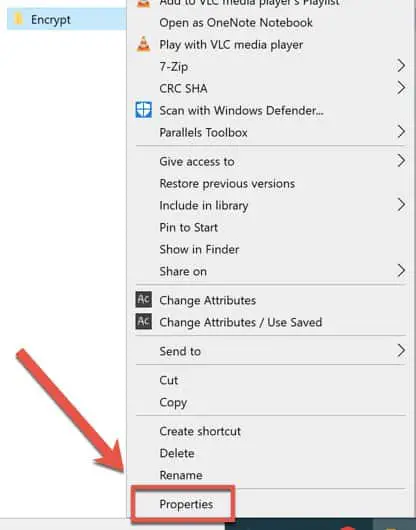
이미지 출처: Helpdeskgeek
2단계 : "속성" 창의 오른쪽 하단에서 "고급" 버튼을 클릭합니다.
3단계 : "고급 속성" 창에서 "데이터 보호를 위해 콘텐츠 암호화" 옆의 확인란을 선택하고 "확인"을 클릭합니다. 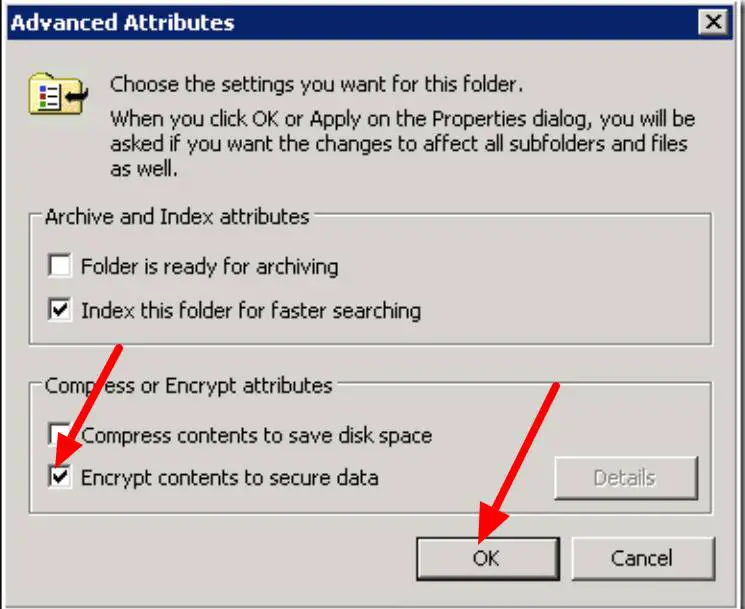
마법사 소스: Microsoft 기술 커뮤니티
4단계 : 변경 사항을 폴더에만 적용할지 또는 폴더와 그 내용에 적용할지 묻는 팝업 창이 나타납니다. 원하는 항목을 선택한 후 "확인" 버튼을 누릅니다.
5단계 : Windows에서 암호화 키를 백업하도록 요청할 것입니다. 화면의 지시에 따라 키 백업을 생성한 후 "확인"을 클릭합니다. 백업이 안전한 장소에서 암호화된 데이터에 액세스하는 데 필요합니다.
이미지 출처: Helpdeskgeeks
6단계 : 폴더가 암호화되면 파일 이름과 내용이 녹색으로 표시되어 암호화되었음을 나타냅니다.
7단계 : 암호화된 폴더를 두 번 클릭하여 연 다음 암호화할 때 생성한 비밀번호를 입력합니다.
모든 버전의 Windows 10에 BitLocker 암호화 기술이 포함되어 있지는 않다는 점을 기억하는 것이 중요합니다. 이러한 상황에서는 Folder Guard, Wise Folder Hider 또는 7-Zip과 같은 타사 소프트웨어를 사용하여 폴더의 암호를 보호할 수 있습니다.
또한 추측하기 어렵고 복잡하며 고유한 암호를 사용하여 암호를 보호하는 것이 필수적입니다. 어딘가에 저장된 암호의 사본이 있는지 확인하십시오.
폴더 암호 보호 모범 사례
데이터 보안 및 개인 정보 보호를 위한 중요한 단계는 폴더를 암호로 보호하는 것입니다. 이 보안 솔루션이 최대한 효과적이려면 모범 사례를 준수해야 합니다. 다음은 비밀번호로 폴더를 보호하기 위한 몇 가지 중요한 팁입니다.
- 안전한 비밀번호 사용 : 비밀번호는 추측하기 어렵고 고유하며 복잡해야 합니다. 해독하기가 더 어렵기 때문에 일반적으로 사용되는 암호 대신 고유한 암호를 선택하십시오.
- 비밀번호 백업 : 비밀번호를 잊어버린 경우를 대비하여 항상 안전한 장소에 사본을 보관하십시오. 암호화된 데이터는 암호 없이 액세스할 수 없습니다.
- 평판이 좋은 소프트웨어 사용 : 폴더를 암호화하려면 BitLocker와 같은 평판이 좋은 소프트웨어나 평가가 좋은 타사 소프트웨어를 사용하십시오. 잘 알려져 있고 바이러스 및 맬웨어가 없는 소프트웨어를 선택하십시오.
- 정기적으로 소프트웨어 업데이트 : 암호화 소프트웨어를 자주 업데이트하여 최신 보안 기능을 갖추고 결함을 수정하십시오.
- 여러 계층의 보안 추가 : 전반적인 데이터 보안을 개선하려면 암호 보호를 바이러스 백신 소프트웨어와 같은 다른 보안 조치와 결합하십시오.
Windows 10에서 암호로 보호된 폴더를 공유하는 방법
Windows 10에서 암호로 보호된 폴더 공유는 사용자가 공유 프로세스 전체에서 암호가 손상되지 않도록 보장해야 하므로 어려울 수 있습니다. Windows 10에서 암호로 보호된 폴더를 단계별로 공유하는 방법은 다음과 같습니다.
1단계 : 폴더를 마우스 오른쪽 버튼으로 클릭하면 나타나는 상황에 맞는 메뉴에서 "액세스 권한 부여"를 선택합니다. 그런 다음 드롭다운에서 (특정인)을 선택한 후 (추가)를 클릭합니다.
2단계 : "사용자 또는 그룹 추가" 창에 폴더를 공유할 사람의 사용자 이름을 입력하고 "이름 확인"을 클릭합니다. 나중에 목록에서 사용자를 선택하고 "확인"을 누릅니다.
3단계 : 마지막으로 관련 사용자 권한을 지정하고 "공유"를 클릭합니다. 공유 폴더에 대한 링크가 포함된 이메일을 통해 사용자에게 알림이 전송됩니다. 폴더를 열려면 비밀번호를 입력해야 합니다.
사용자는 다음 지침에 따라 Windows 10에서 암호로 보호된 폴더를 안전하게 공유할 수 있으며 중요한 데이터의 보안도 보장됩니다.
Windows 10에서 외장 하드 드라이브 또는 USB 드라이브를 암호로 보호하는 방법
중요한 데이터에 대한 액세스를 제한하기 위해 외장 하드 디스크 또는 USB 장치를 암호로 보호할 수 있습니다. 이 가이드는 Windows 10에서 외장 하드 디스크 또는 USB 장치를 암호로 보호하는 방법을 단계별로 보여줍니다.

- 외장 하드 디스크 또는 USB 장치를 컴퓨터에 연결합니다.
- 파일 탐색기에서 외장 드라이브를 마우스 오른쪽 버튼으로 클릭합니다. 상황에 맞는 메뉴에서 "BitLocker 켜기"를 선택합니다.
- 암호 옵션을 선택하고 강력한 암호를 생성한 다음 사용할 암호화 기술을 선택하십시오.
- 복구 키를 안전한 위치에 보관하면서 암호화 프로세스를 시작하십시오.
- 암호화가 완료되면 외부 장치의 데이터 잠금을 해제하기 위한 암호를 입력합니다.
폴더 암호 보호와 관련된 일반적인 문제 해결
폴더를 암호로 보호하는 것이 효율적인 보안 전략이지만 사용자는 몇 가지 일반적인 문제를 경험할 수 있습니다. 다음은 일반적인 폴더 암호 보호 문제를 해결하기 위한 몇 가지 제안 사항입니다.
- 비밀번호 분실 : 비밀번호 재설정 도구를 사용하여 재설정하거나 백업 비밀번호를 재설정하십시오. 그렇지 않으면 암호화된 데이터에 대한 액세스 권한을 잃을 위험이 있습니다.
- 잘못된 비밀번호 : 잘못된 비밀번호를 계속 입력하면 오타나 키보드 레이아웃 문제가 있는지 확인합니다. 또한 Caps Lock 키를 주시하십시오.
- 호환성 문제 확인 : 타사 암호화 소프트웨어를 사용하는 경우 소프트웨어를 업데이트하거나 새 소프트웨어를 사용해야 할 수 있습니다.
- 파일 문제 : 파일 문제가 발생하면 디스크 검사를 수행하거나 잠재적인 문제를 해결하려면 오류를 검색하십시오.
사용자는 이러한 문제 해결 권장 사항에 따라 폴더 암호 보호로 일반적인 어려움을 극복하고 데이터를 안전하게 보호하고 액세스할 수 있습니다.
Windows 10에서 다양한 유형의 파일을 암호로 보호하는 방법
원치 않는 액세스로부터 중요한 정보를 보호하는 환상적인 기술은 별도의 파일을 암호로 보호하는 것입니다. 다음 지침은 Windows 10에서 다양한 폴더를 암호로 보호하는 방법을 보여줍니다.
먼저 바탕 화면을 마우스 오른쪽 버튼으로 클릭하고 "새로 만들기" > "압축(ZIP) 폴더"를 선택하여 압축 폴더를 만듭니다. 그런 다음 모든 파일을 추가하고 폴더 이름을 지정합니다. 보호하려는 모든 파일을 zip 폴더에 드롭해야 합니다.
이제 파일이 포함된 zip 폴더를 암호화하려면 파일을 마우스 오른쪽 버튼으로 클릭하고 나타나는 메뉴에서 "속성"을 선택하십시오. "고급" 옵션을 선택하고 상자를 선택하여 콘텐츠를 암호화하거나 보호하십시오.
나중에 "적용" 버튼을 클릭한 다음 "확인"을 클릭하여 암호를 지정하십시오. 폴더 자체가 아닌 폴더와 그 내용을 암호화하도록 선택하면 대화창에서 그렇게 하도록 요청합니다. 원하는 기본 설정을 선택하고 암호를 생성합니다.
마지막으로 비밀번호를 확인하고 변경 사항을 저장합니다. 변경 사항을 저장하려면 "확인"을 클릭한 다음 "적용"을 클릭합니다. 이를 통해 사용자는 Windows 10의 개별 파일을 암호로 보호하고 다음 지침에 따라 중요한 데이터를 비공개로 유지할 수 있습니다.
Mac에서 폴더를 암호로 보호하기 위해 동일한 절차를 따를 수 있습니까?
아니요, Mac에서 폴더를 암호로 보호하는 기술은 고유합니다. Mac 사용자는 내장 암호화 기능인 FileVault 또는 VeraCrypt와 같은 타사 암호화 소프트웨어를 사용하여 폴더를 암호로 보호할 수 있습니다.
FileVault는 모든 파일과 폴더를 포함하여 전체 하드 디스크를 암호화하는 macOS 암호화 도구입니다. 사용자는 시스템 기본 설정의 보안 및 개인 정보 섹션에서 FileVault를 활성화하고 암호를 입력하여 파일과 폴더를 보호할 수 있습니다.
사용자는 VeraCrypt와 같은 타사 암호화 소프트웨어를 활용하여 개별 폴더나 파일을 암호로 잠글 수도 있습니다. 사용하는 프로그램에 따라 절차가 다를 수 있습니다.
Windows 10에서 폴더를 암호로 보호하는 방법 마무리
Windows 10에서 폴더를 암호로 보호하는 것은 중요한 데이터를 안전하게 유지하는 빠르고 쉬운 솔루션입니다. 항상 강력한 암호를 사용하고 누구에게도 암호를 공개하지 마십시오.
암호를 기억하는 것은 중요합니다. 암호를 잊어버리면 때때로 암호화된 폴더도 잃어버릴 수 있기 때문입니다.
Windows 10에서 폴더를 암호로 보호하는 방법에 대한 질문이 전체 단계별 문서를 통해 해결되기를 바랍니다. 여전히 질문이 있는 경우 친절하게 질문에 댓글을 달아주세요.
FAQ: Windows 10에서 폴더를 암호로 보호하는 방법
다음은 Windows 10 폴더를 암호로 보호하는 것과 관련하여 자주 묻는 몇 가지 질문입니다. 자주 묻는 질문에 대한 답변을 얻고 발생할 수 있는 문제를 해결하려면 계속 읽으십시오.
